Comment savoir si votre PC est compatible avec Windows 11 22H2 dans le Registre
Vous pouvez rapidement savoir si votre PC est compatible avec Windows 11 version 22H2 simplement en regardant dans le Registre. Vous y trouverez la raison pour laquelle il n'est pas éligible à l'installation de la mise à jour. D'un autre côté, cela peut vous montrer que tout va bien.
Publicité
Windows 11 version 22H2 est le successeur de la version initiale de Windows 11 build 22000. Actuellement, Microsoft n'a annoncé aucun changement dans le Exigences matérielles. Il les conserve les mêmes que pour la première version avec TPM 2.0 et la liste d'arrêt du processeur. Cependant, il y avait des rumeurs selon lesquelles cela allait changer, et la version 22H2 pourrait même être livrée avec exigences plus strictes, avec SSD en tant que pièce matérielle obligatoire.
Pour simplifier le processus d'installation et vérifier rapidement si votre PC est compatible avec le dernier système d'exploitation, Microsoft propose le logiciel "PC Health Check". Il analyse vos composants matériels et rend un verdict s'il peut exécuter Windows 11 ou non.
En plus de cela, Windows 11 inclut quelques valeurs de registre qui indiquent si votre PC est compatible avec la version 22H2 ou non. Vous trouverez tout sous le HKEY_LOCAL_MACHINE\SOFTWARE\Microsoft\Windows NT\CurrentVersion\AppCompatFlags\TargetVersionUpgradeExperienceIndicators\NI22H2 clé.
Faites ce qui suit.
Les valeurs du registre pour trouver la compatibilité Windows 11 22H2
- Lancez le
regedit.exeoutil de la boîte de dialogue Exécuter (Gagner + R). - Allez à la HKEY_LOCAL_MACHINE\SOFTWARE\Microsoft\Windows NT\CurrentVersion\AppCompatFlags\TargetVersionUpgradeExperienceIndicators clé.
- En dessous de TargetVersionUpgradeExperienceIndicateurs, élargir le NI22H2 clé.
- Voir les données pour le Raison Rouge évaluer. Cela peut être comme suit.
- RedReason = None - votre PC est compatible avec Windows 11 22H2
- RedReason = CpuFms Tpm UefiSecureBoot, tous ou certains d'entre eux - signifie des problèmes de compatibilité.
- Maintenant, voyez le SystemDriveTooFull évaluer. S'il est défini sur 1, votre lecteur système n'a pas assez d'espace pour télécharger et installer la mise à niveau.
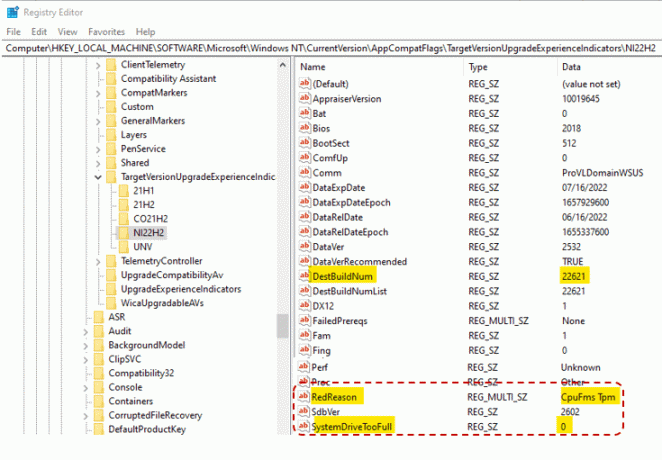
- De plus, la valeur de chaîne UpgEx doit être réglé sur Vert si le matériel de votre PC est compatible avec la version 22H2.
Fait.
Alors, résumons les informations.
La clé cible est HKEY_LOCAL_MACHINE\SOFTWARE\Microsoft\Windows NT\CurrentVersion\AppCompatFlags\TargetVersionUpgradeExperienceIndicators\NI22H2. Vous devez l'ouvrir dans le Éditeur de registre.
💡Astuce: là, le DestBuildNum et DestBuildNumListDestBuildNumList les valeurs indiquent vers quelle version exacte de Windows 11 votre appareil doit être mis à niveau.
Votre PC est compatible et peut être mis à jour
Dans ce cas, vous aurez les valeurs suivantes.
- UpgEx = Vert
- SystemDriveTooFull = 0
- RedReason = Aucun
Votre PC ne peut pas être mis à niveau
Si votre appareil n'est pas compatible ou ne dispose pas de suffisamment d'espace disque sur le lecteur système, cela sera reflété dans le registre, comme suit.
- UpgEx = Rouge
- RedReason = CpuFms Tpm UefiSecureBoot, certains d'entre eux ou tous, selon votre matériel.
- SystemDriveTooFull = 1 - votre lecteur système (C:) est plein et n'a plus d'espace libre pour la mise à niveau.
La clé de registre révisée devrait être disponible dans Windows 10 et Windows 11 version 21H2, car elles sont ciblées pour la mise à niveau vers 22H2. Mais si votre PC exécute déjà une version préliminaire de Windows 11 version 22H2, vous n'aurez pas une telle clé.
Si Microsoft continue à prendre en charge cette méthode, la version 22H2 aura une sous-clé différente au lieu de NI22H2, dis que ce sera CO23H2 pour version 23H2.
Enfin, certains PC Windows 10 peuvent inclure d'autres clés de compatibilité, comme le montre la capture d'écran ci-dessus. Selon l'ancienneté de votre configuration Windows 10, vous pouvez trouver les sous-clés 21H1 et 21H2 pour aller avec une version plus récente de Windows 10/Windows 11.
C'est ça.
passant par @panusaukko
Si vous aimez cet article, partagez-le en utilisant les boutons ci-dessous. Cela ne vous demandera pas grand-chose, mais cela nous aidera à grandir. Merci pour votre aide!

